VirtualBox adalah perangkat lunak hypervisor open-source yang membantu kita membuat dan menjalankan mesin virtual Linux, Windows, OS/2, Solaris, dan sistem operasi lain yang didukung di atas sistem operasi host.
VirtualBox dapat berjalan di Linux, Windows, macOS, dan Solaris. Ini adalah alternatif untuk workstation VMware hypervisor dan Mesin Virtual Kernel.
VirtualBox dirilis sebagai perangkat lunak gratis di bawah GPL v2, dan paket ekstensinya yang berisi driver dirilis di bawah PUEL, yang membatasi penggunaan komersial.
Di sini, kita akan melihat cara menginstal VirtualBox di Rocky Linux 8 / CentOS 8 / RHEL 8.
Prasyarat
Untuk menjalankan sistem operasi mesin virtual 64bit, pastikan prosesor sistem Anda mendukung virtualisasi perangkat keras (VT) dan diaktifkan di BIOS. Selain itu, sistem operasi host juga harus 64bit.
egrep -c '(vmx|svm)' /proc/cpuinfo
Keluaran:(Harus bukan nol)
2
Perbarui Sistem (Opsional)
Perbarui sistem ke versi terbaru.
dnf update -y
Instal Alat Pengembangan
Instal kernel-header dan alat pengembangan lainnya.
dnf install -y kernel-devel kernel-headers gcc make perl elfutils-libelf-devel
Juga, instal paket wget untuk mengunduh file menggunakan terminal.
dnf install -y wget
Nyalakan ulang sistem Anda.
reboot
Instal VirtualBox di Rocky Linux 8 / CentOS 8 / RHEL 8
Mengatur repositori VirtualBox
Unduh kunci publik Oracle VirtualBox.
wget https://www.virtualbox.org/download/oracle_vbox.asc
Impor kunci publik Oracle yang diunduh ke sistem.
rpm --import oracle_vbox.asc
Unduh file repositori VirtualBox untuk Rocky Linux 8 / CentOS 8 / RHEL 8 dari situs resmi dan pindahkan ke direktori /etc/yum.repos.d/.
wget http://download.virtualbox.org/virtualbox/rpm/el/virtualbox.repo -O /etc/yum.repos.d/virtualbox.repo
ATAU
Buat file repositori /etc/yum.repos.d/virtualbox.repo dengan informasi berikut.
cat <<EOF >> /etc/yum.repos.d/virtualbox.repo [virtualbox] name=Oracle Linux / RHEL / CentOS - 8 x86_64 - VirtualBox baseurl=http://download.virtualbox.org/virtualbox/rpm/rhel/8/x86_64/ enabled=1 gpgcheck=1 repo_gpgcheck=1 gpgkey=https://www.virtualbox.org/download/oracle_vbox.asc EOF
Instal VirtualBox
Instal VirtualBox menggunakan perintah yum.
VirtualBox v6.1
dnf install -y VirtualBox-6.1
VirtualBox v5.x
dnf install -y VirtualBox-5.2
Jalankan perintah di bawah ini untuk memeriksa status layanan modul kernel VirtualBox Linux.
systemctl status vboxdrv
Keluaran:
● vboxdrv.service - VirtualBox Linux kernel module
Loaded: loaded (/usr/lib/virtualbox/vboxdrv.sh; enabled; vendor preset: disabled)
Active: active (exited) since Sat 2021-07-03 00:54:03 EDT; 1min 3s ago
Process: 10758 ExecStart=/usr/lib/virtualbox/vboxdrv.sh start (code=exited, status=0/SUCCESS)
Tasks: 0 (limit: 23360)
Memory: 0B
CGroup: /system.slice/vboxdrv.service
Jul 03 00:54:02 rocky8.itzgeek.local systemd[1]: Starting VirtualBox Linux kernel module...
Jul 03 00:54:03 rocky8.itzgeek.local vboxdrv.sh[10758]: vboxdrv.sh: Starting VirtualBox services.
Jul 03 00:54:03 rocky8.itzgeek.local systemd[1]: Started VirtualBox Linux kernel module.
Jika layanan tidak aktif, Anda mungkin perlu memulai layanan.
systemctl start vboxdrv
Akses VirtualBox
Buka Aktivitas>> Cari Oracle VM VirtualBox .
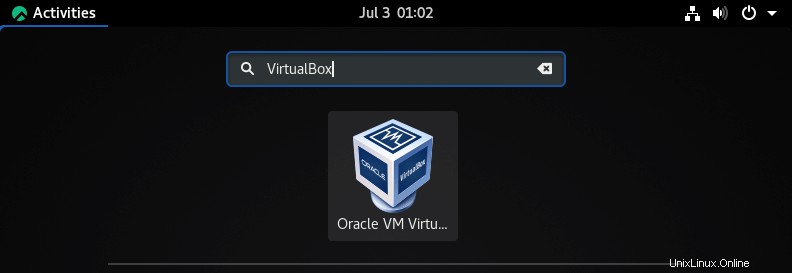
ATAU
virtualbox
Apa yang kamu tunggu? Buka saja dan buat mesin virtual.
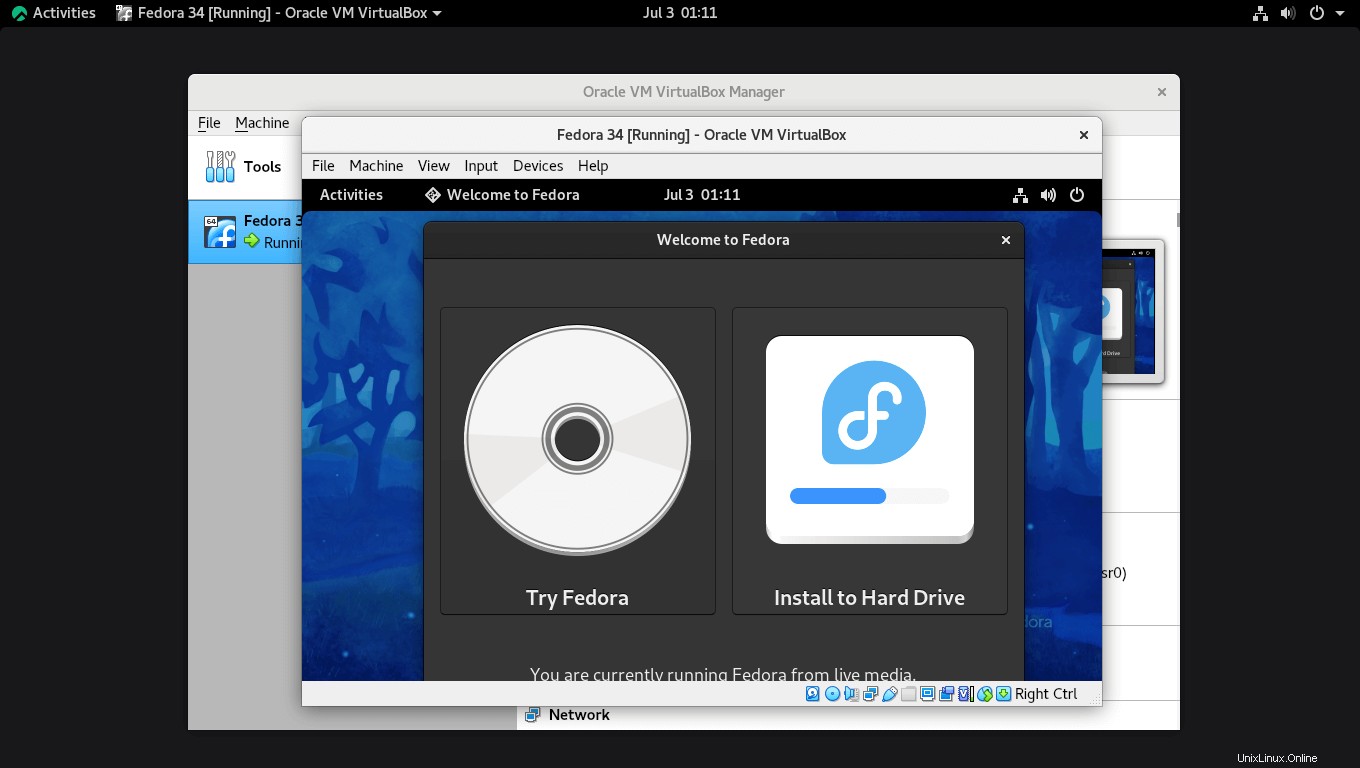
Instal Paket Ekstensi Oracle VM VirtualBox
Oracle menawarkan paket ekstensi untuk menambahkan fungsionalitas tambahan ke VirtualBox seperti USB 2.0/3.0, dukungan VirtualBox Remote Desktop Protocol (VRDP), enkripsi Disk, passthrough webcam Host, ROM boot Intel PXE, dan passthrough PCI ke instalasi dasar Oracle VM VirtualBox.
CATATAN:Instal paket ekstensi versi yang sama dengan versi VirtualBox Anda.
Unduh paket ekstensi VirtualBox menggunakan perintah wget.
### VirtualBox 6.1 ### cd /tmp wget https://download.virtualbox.org/virtualbox/6.1.22/Oracle_VM_VirtualBox_Extension_Pack-6.1.22.vbox-extpack ### VirtualBox 5.2.44 ### cd /tmp wget https://download.virtualbox.org/virtualbox/5.2.44/Oracle_VM_VirtualBox_Extension_Pack-5.2.44.vbox-extpack
Untuk menginstal paket ekstensi Oracle VM VirtualBox, buka VirtualBox>> Preferensi>> Ekstensi>> jelajahi lokasi yang diunduh (/tmp) dengan mengeklik ikon+ .
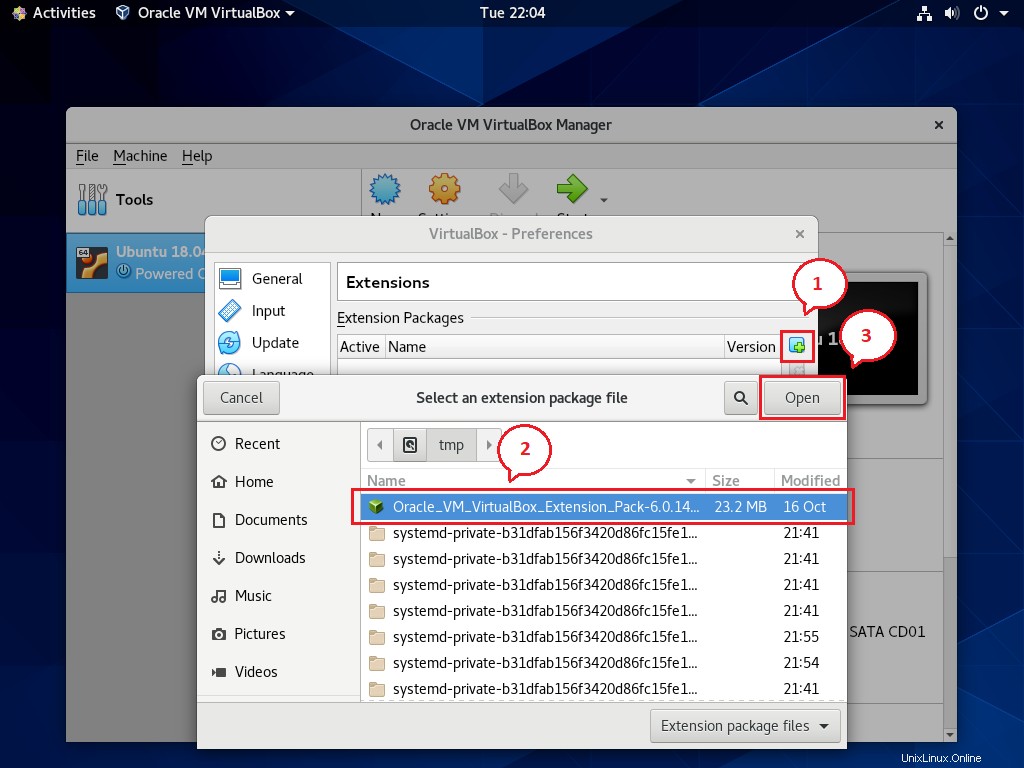
Klik tombol Instal untuk menginstal paket ekstensi VirtualBox.
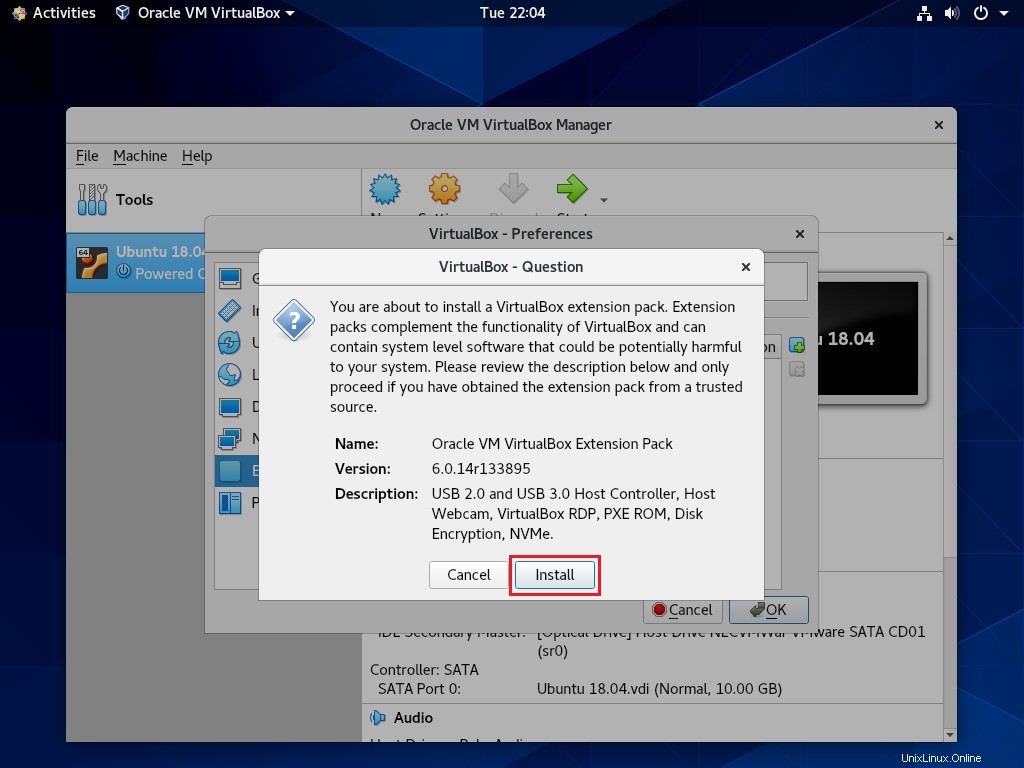
Gulir ke bawah halaman lisensi untuk menyetujui lisensi VirtualBox.
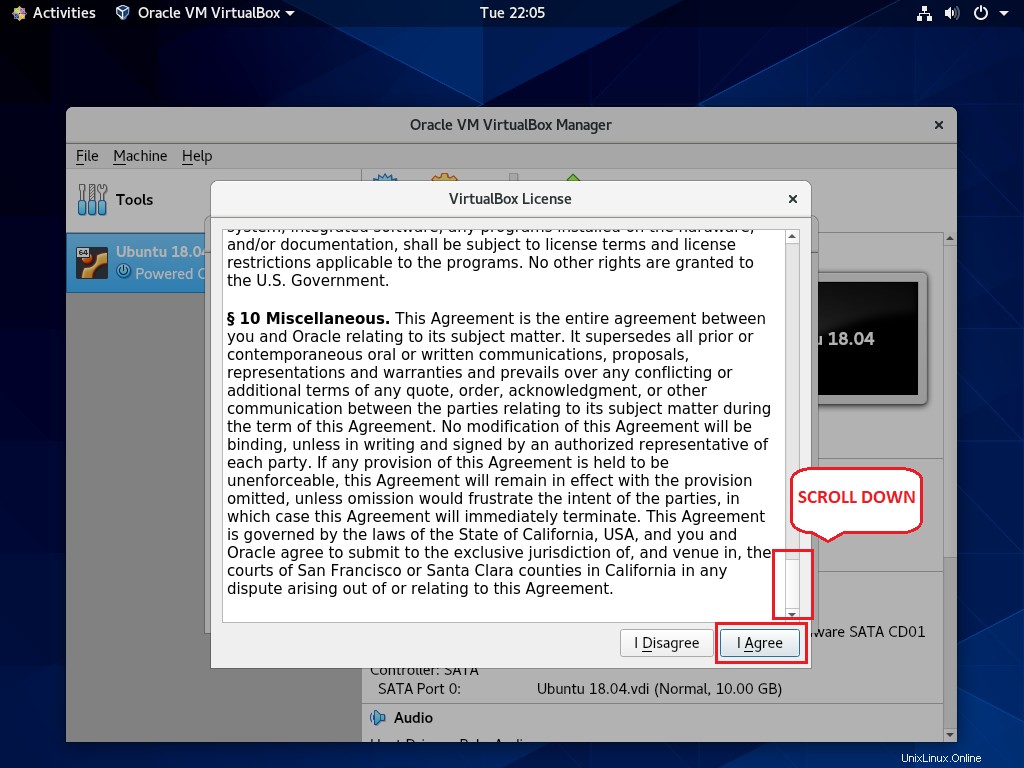
Setelah instalasi berhasil, Anda akan melihat pesan konfirmasi di bawah ini.
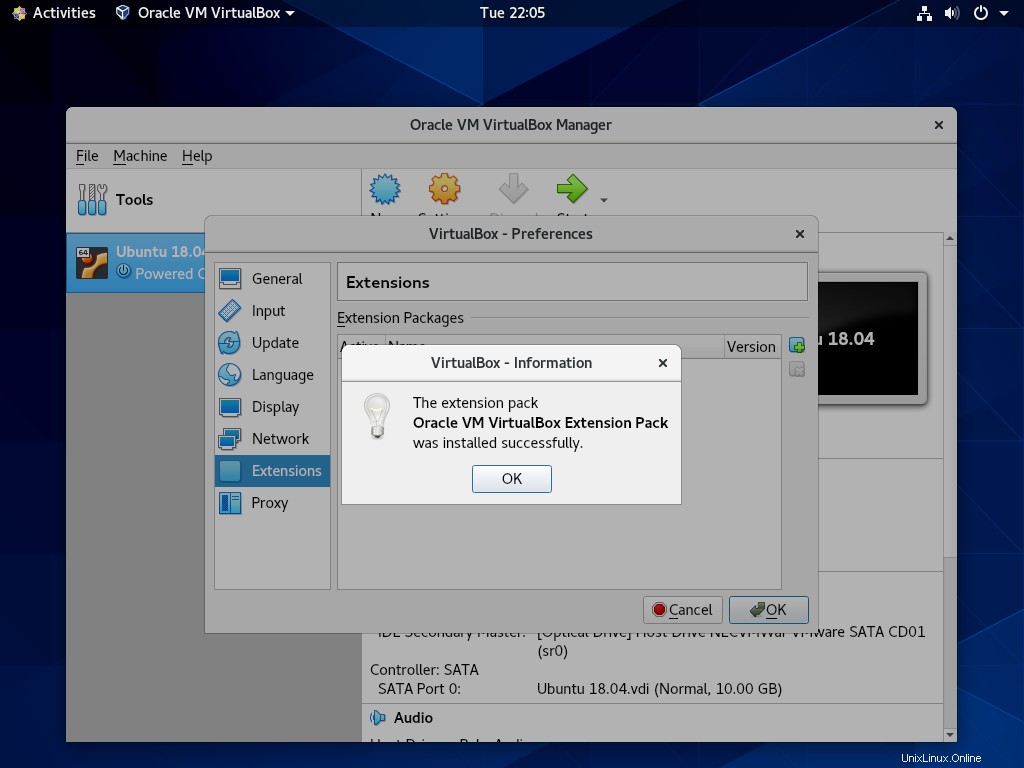
Kesimpulan
Itu saja. Anda telah mempelajari cara menginstal VirtualBox di Rocky Linux 8 / CentOS 8 / RHEL 8. Maukah Anda membagikan tanggapan Anda di bagian komentar?